Objevte tvůrce Lyric Video Maker pro vytváření chytlavých lyrických videí
Představte si, že svou oblíbenou píseň změníte na video, kde se při zpívání objeví slova na obrazovce. To je přesně to, co a tvůrce lyrických videí dělá! Je to nástroj, který vám pomůže vytvořit videa s texty pro vaši hudbu. Díky tomu může vaše hudba ožít zcela novým způsobem. Pojďme se tedy ponořit do světa tvůrců textových videí a zjistit, jak mohou vaši hudbu rozzářit!
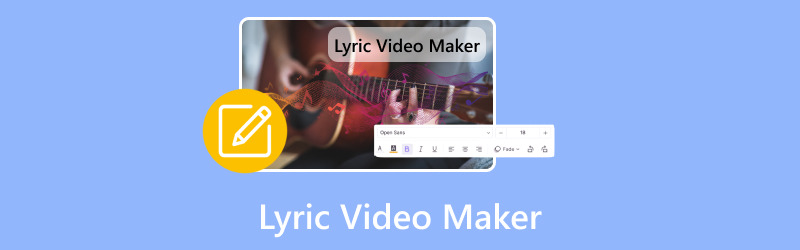
OBSAH STRÁNKY
Část 1. Tvůrci textových videí
1. Vidmore Video Converter
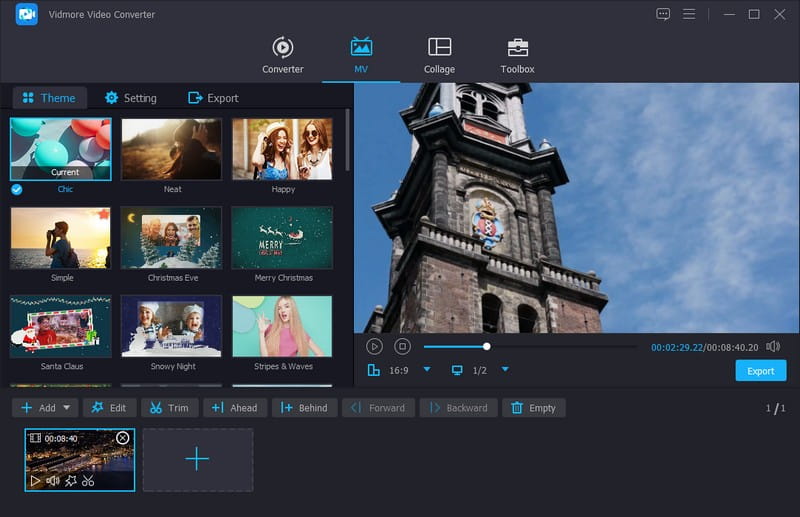
Setkat Video Converter Vidmore, tvůrce videí s textem, který dokáže přeměnit text vaší písně na skvělá videa. Je to super snadné použití a pomáhá vám vytvářet lyric videa, která vypadají skvěle bez jakýchkoli potíží. Předpokládejme tedy, že jste hudebník nebo chcete sdílet hudbu zábavným způsobem. V takovém případě vám Vidmore Video Converter pomůže udělat to bez námahy. Má vestavěnou funkci úprav, která vám umožní začlenit texty do vašich videí. Je to užitečná funkce, která vám umožňuje přizpůsobit si videa a dodat jim osobní nádech s texty. S jeho pomocí můžete vytvářet podmanivá videa s texty překrytím textu písně ve videu.
Video konvertor Vidmore je navíc dodáván se sadou editačních funkcí, které vám pomohou vylepšit vaše videa. Tyto editační funkce vám umožňují provádět změny a vylepšení vašich videí, aby vypadaly lépe. Je to všestranný nástroj pro vytváření videí s textem tak, jak chcete.
Ceny:
Začíná na $14.95 s bezplatnou zkušební verzí
Klady
- Díky uživatelsky přívětivému rozhraní je vhodný pro uživatele s různými úrovněmi zkušeností s úpravou videa.
- Texty ke svým videím můžete snadno přidat pomocí funkce vodoznaku, která se hodí pro vytváření videí s texty.
- Pracuje s mnoha video formáty, takže je univerzální pro sdílení vašich textů na různých platformách.
- Můžete pracovat na více videích současně, což ušetří čas při vytváření videí s texty pro několik skladeb.
- Nabízí možnosti úprav, jako je ořezávání a přidávání filtrů, což vám dává kontrolu nad vašimi videi s texty.
Nevýhody
- Chcete-li získat přístup ke všem funkcím, musíte se přihlásit k odběru profesionální verze.
2. Kapwing
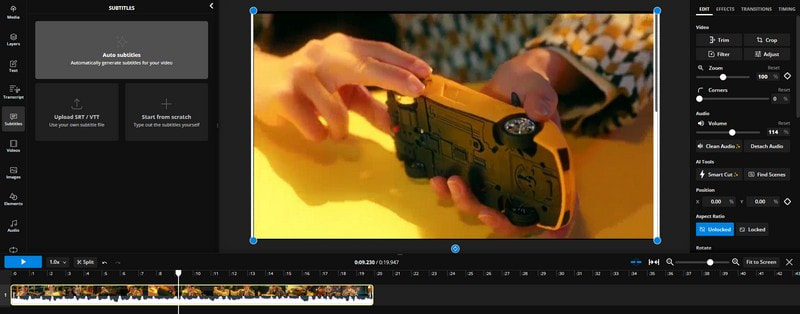
Pokud chcete webovou platformu pro začátečníky, která vám pomůže snadno vytvářet lyric videa, je to Kapwing. Jeho použití je jednoduché a nemusíte instalovat žádný program. S Kapwing můžete přidat text vaší písně do videa. Nabízí různé styly textu a animace, aby vaše lyric video vypadalo skvěle. Ať už jste začátečník nebo zkušený tvůrce, Kapwing je praktický nástroj, jak rychle a bez starostí přeměnit vaši hudbu na lyric videa.
Ceny:
Začíná na $16
Klady
- Nabízí různé styly textu a animace pro přizpůsobení vašich lyrických videí.
- Můžete vidět, jak vaše video s textem vypadá, když ho vytváříte, abyste se ujistili, že je správné.
- Umožňuje uživatelům spolupracovat na projektech lyrických videí.
- Nabízí bezplatnou verzi se základními funkcemi, díky čemuž je nákladově efektivní pro malé projekty.
Nevýhody
- Bezplatná verze obsahuje vodoznak na exportovaných videích.
- Chcete-li používat Kapwing, potřebujete připojení k internetu, což může být problém s pomalým nebo nespolehlivým internetem.
- Má pouze méně možností exportu ve srovnání se specializovaným programem pro úpravu videa.
3. Superstruna
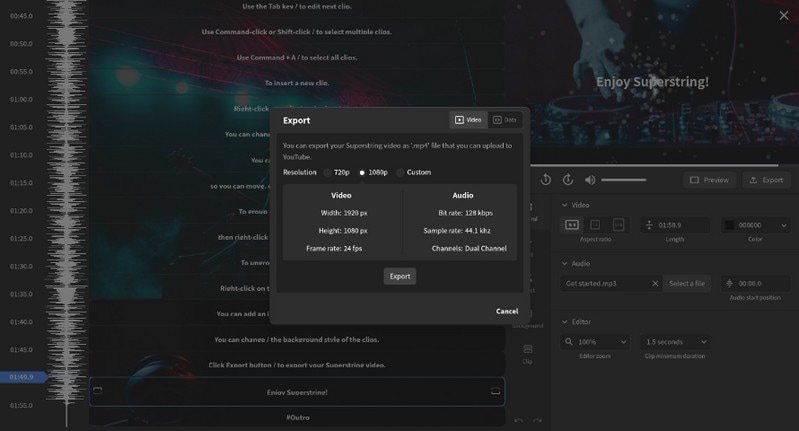
Superstring je užitečný nástroj pro vytváření textových videí s vašimi oblíbenými skladbami. Je navržen tak, aby se snadno používal, takže můžete k videím přidávat texty, i když nejste odborník na video. Přidejte hudbu, zadejte text a Superstring se postará o zbytek. Kromě toho můžete přidat animace a upravit, jak se vaše texty zobrazí na obrazovce. Je to vynikající volba, pokud chcete své písně proměnit v poutavá lyric videa bez velkého povyku.
Ceny:
Začíná na $99
Klady
- Pomáhá vám sladit texty s hudbou, abyste je dokonale seřadili.
- Můžete změnit vzhled textu pomocí různých písem, barev a animací.
- Můžete si vybrat z různých způsobů uložení videa.
- Má vestavěný hudební přehrávač, takže během práce na videu můžete slyšet svou skladbu.
Nevýhody
- Musíte zaplatit za Superstring; není to bezplatný nástroj.
4. Music Video Maker
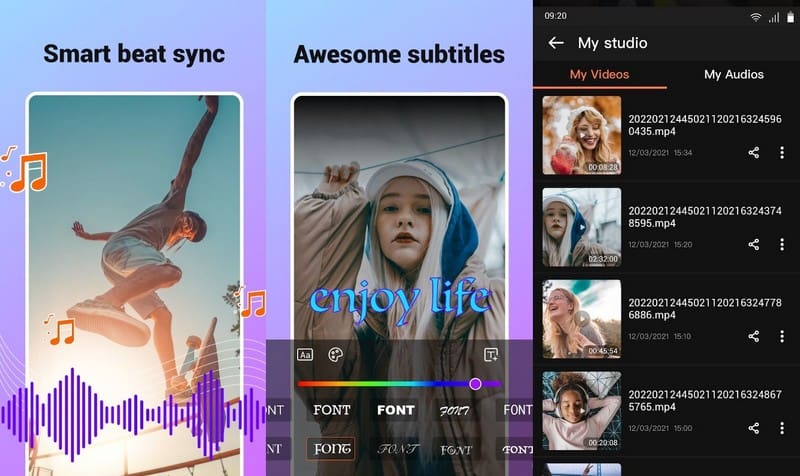
Pokud na svém mobilním zařízení raději používáte bezplatný lyric video maker, zvažte použití Music Video Maker. Je to praktický nástroj na vašem telefonu k vytváření neuvěřitelných videí pro vaše písně. Pomocí této aplikace můžete rychle přeměnit svou hudbu na videa s texty. Navíc můžete přidávat skladby z vestavěné knihovny nebo hudební knihovny. Nabízí působivé filtry, díky kterým bude vaše lyric video vypadat jako film. Je to jako mít v kapse jednoduchý tvůrce filmů, ideální pro hudebníky a umělce, kteří chtějí mít své písně s texty.
Ceny:
Zdarma, s nákupy v aplikaci
Klady
- Na svém telefonu můžete vytvářet lyrická videa; není potřeba žádný počítač.
- Má spoustu efektů a filtrů, aby vaše videa vypadala skvěle.
Nevýhody
- Úpravy na malé obrazovce telefonu mohou být náročné pro detailní práci.
- Kvalita videa není nijak extra vysoká.
- Ve srovnání s desktopovým programem má méně možností.
Část 2. Jak vytvořit Lyric Video
Vytvoření lyric videa pomocí Video Converter Vidmore je přímočarý proces. Zde je návod, jak vytvořit video s textem, abyste mohli začít:
Krok 1. Stáhněte a nainstalujte Vidmore Video Converter do počítače. Po instalaci otevřete program a začněte dělat svůj hlavní úkol.
Krok 2. Přejděte na kartu MV a stiskněte Přidat soubor tlačítko pro nahrání záznamu, ke kterému chcete přidat text.
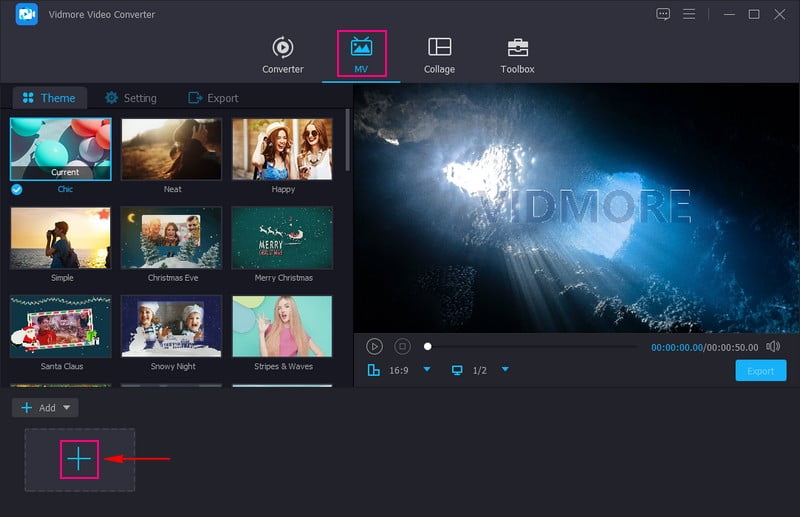
Krok 3. Udeř Upravit tlačítko pro otevření následujících editačních funkcí programu. Můžete upravit orientaci videa a nechat nechtěné snímky zapnuté Otočit a oříznout. Můžete upravit základní efekty a použít požadovaný filtr ze seznamu Efekt a filtr.
Chcete-li ke svému videu přidat text, přejděte prosím na Vodoznak a povolit Text volba. Zadejte text, který chcete začlenit do videa. Potom změňte text Formát, Velikost, Styl, Zarovnání, a Barva podle vašeho gusta. Poté umístěte rámeček pro výběr textu na požadované místo na rámečku videa.
Pokud chcete upravit svá videa Hlasitost a Zpoždění, jít do Zvuk a dělej svou věc. Po usazení klikněte na OK tlačítko pro provedení změn.
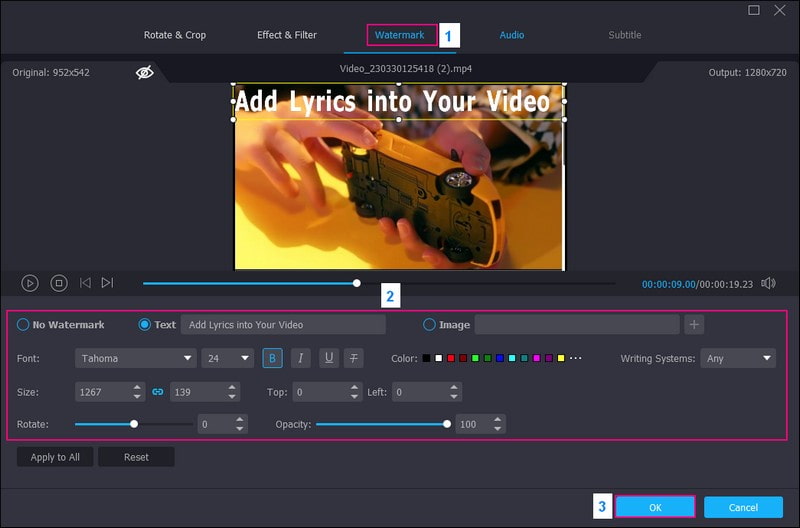
Krok 4. Přejít na Téma a vyberte tu, kterou chcete použít pro vaše video s textem. Na Nastavení, zaškrtněte vedle Start Title a End Title. Zde můžete zadat název vašeho videa s textem, který se zobrazí na začátku a na konci vašeho videa.
Na Nastavení můžete zachovat původní zvuk nebo přidat Hudba v pozadí kliknutím na (+) knoflík. Kromě toho se můžete přihlásit Přehrávání ve smyčce, Fade-in, a Odeznít efekty, pokud chcete.
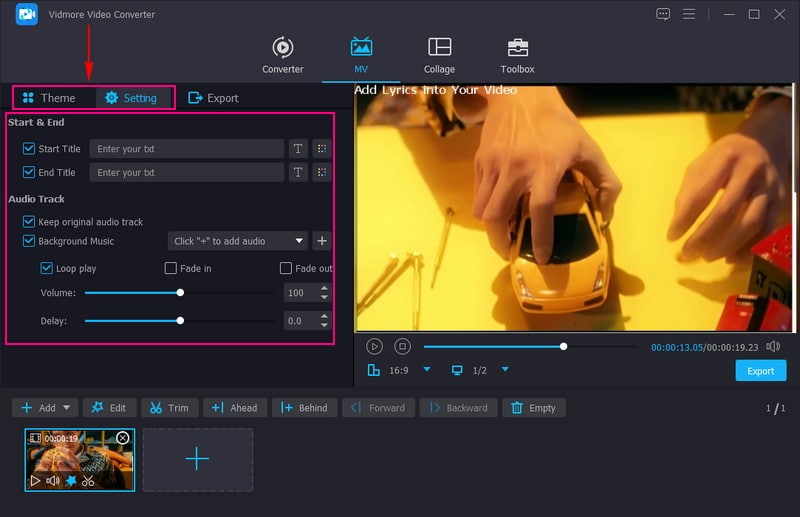
Krok 5. Vydejte se do Vývozní volba. Změňte nastavení videa podle svých požadavků nebo podle toho, kam nahrajete video s textem. Jakmile budete hotovi, stiskněte Zahájit export a váš výstup bude uložen na váš místní disk.
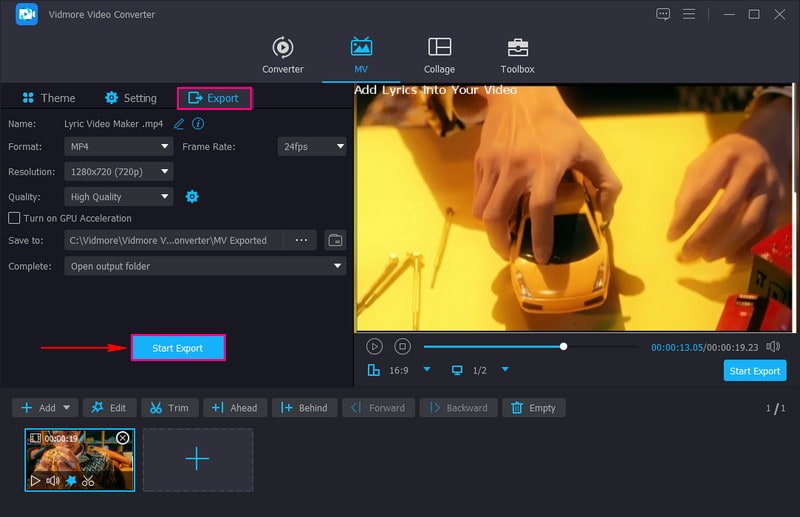
Část 3. Nejčastější dotazy o aplikaci Lyric Video Maker
Jak převést text na píseň?
Navštivte hudební generátor AI společnosti VEED ze sekce nástrojů. Vyberte si atmosféru, jako je chill, hip-hop, elektronika, country nebo tanec. Zadejte textovou výzvu k popisu zvuku, který chcete generovat. Je to volitelné pole a může zůstat prázdné. Poté klikněte na tlačítko Generovat stopu. Chcete-li si poslechnout skladbu, stiskněte tlačítko Přehrát. Až budete spokojeni, stáhněte si soundtrack. Kromě toho můžete stopu otevřít v editoru VEED a přidat ji do videí.
Jak vytvořím krátké video s hudbou?
Přejděte na web společnosti Animoto a zaregistrujte se nebo se přihlaste. Kliknutím na Vytvořit zahájíte projekt a vyberete styl videa. Importujte své videoklipy a obrázky z počítače. Vyberte hudební skladbu, která odpovídá vašemu videu. Uspořádejte svá média, přidejte text a nechte to vypadat, jak chcete. Až budete spokojeni, klikněte na Produkovat a vytvořte video.
Jak vytvořím video s obrázky a hudbou online?
Přejděte na web Clideo pomocí webového prohlížeče. Klepnutím na možnost Vybrat soubory importujte své video a obrázky. Pod videem a obrázky vyberte možnost Vybrat hudbu a přidejte svou hudbu. V případě potřeby změňte nastavení videa, jako je formát nebo rozlišení. Poté klikněte na Vytvořit video, aby Clideo zpracovalo vaše soubory a vytvořilo video. Po zpracování zobrazte náhled výstupu.
Který tvůrce videa s textem má šablonu videa s textem?
Jedna platforma, která má vestavěnou šablonu lyric videa, je Kapwing. Má šablonu lyrického videa pro rychlé přidání textů do vašich hudebních videí.
Mohu upravit vzhled textů v lyric video maker?
Ano, můžete použít Vidmore Video Converter, který vám pomůže upravit vzhled vašich textů ve vašem lyric videu. Nabízí možnosti, jak změnit písmo, styl, velikost, zarovnání, barvu, systémy psaní a další pro vaše video s textem.
Závěr
A tvůrce lyrických videí je užitečný nástroj pro vytváření videí se slovy k hudbě. Jedním softwarem, na který se můžete při vytváření lyric videa spolehlivě spolehnout, je Vidmore Video Converter. Snadno se používá, i když nejste profík na video. Můžete udělat svou hudbu zábavnější a sdílet ji s ostatními. Takže to vyzkoušejte a buďte kreativní se svými písněmi!



